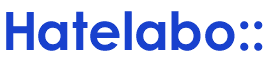  |
はてなキーワード: Nautilusとは
働くのもめんどくさいし、賢者タイムに生きる意味を考えていたらシコるためだって結論に至った。
即ハボ.com
やるならこの名前って思ってドメイン検索したら奇跡的に取られてなかった。
日本語ドメインは取られてたけど、英語ドメインでとれたから問題なし。
昔にサイトをつくったことがあったので、HTML/CSSはそれなりに書けるし読める。
でもRuby on Railsとか本格的なプログラミングはわからない。ラクしたい。けどプログラミングできない。
WordPressに決めたはいいけどサーバーを用意しなきゃなんない。
さくらインターネットとかが普通なのかなーと思ってたんだけど当然月額料金がかかる。お金ないのでむりぽ。
無料でWordPress動かせて、できるだけ重くないサーバーはないかな〜って調べてたらAWSが1年間無料で使えることに気づく。
キタ━━━━(゚∀゚)━━━━!!
でもAWSっていうことはクラウドだから、サーバーのインストールから自分でやらなきゃいけない。ラクしたい。
AWSでWordPressってことは答えはひとつ、網元インスタンスですね。
先人の知恵ってすごい。
自分がエロサイトを巡回してる時ってタイトルも重要だけどサムネイル画像を重視する。
ってことでPinterestみたいに画像が際立つテーマをさがした。
よさ気なテーマがあったのでこれをつかうことにした。
WordPressなので自動で動画を拾ってきて更新してくれるわけではない。
できるだけラクをしたかったけどここだけはポチポチ更新していくことにした。
だけどXVIDEOSのサムネイルを保存する作業が最強にめんどくさい
Youtubeと違って僕らのXVIDEOSはプラグインを使ってもサムネイルを自動で吐き出してくれない。
これは悩んだ。これも先人の知恵に頼ることにした。
これを使ってXVIDEOSのURLを入れたら画像をドバーっと表示するフォームをPHPでつくって、
その画像URLをWordPressにプラグイン(Remote Images Grabber)経由で登録してアイキャッチに指定する方法にすることにした。
あたかも自分でPHP書いたみたいだけどこれも先人のソースコードをパクった。
ちょっとだけソースが間違ってて最初動かなかったので、そこだけは自分で書き直した。
これでいちいち動画を一時停止してその画面をGyazoって保存してWordPressへ登録するとかいうくそめんどくさい作業をしなくてよくなった。
どうせなら先人の凄腕プログラマーの方々みたいに自分のエロサイトで収益を上げてみたいなと思ったので、アフィリエイト登録をした。
一番いいのはGoogle Adsenseだったんだけどエロはだめみたいだったので忍者AdMaxっていうのにした。
このへんは詳しくないのでよくわからない。アクセスが増えてきたら他のアドネットワークとかも検討してみようと思う。
サムネイル画像の登録方法以外は特につまづくこともなくサイトをつくれた。
WordPressってプラグインでなんでもできるからほんとにすごいとおもう。
自分でポチポチ更新作業をしなくちゃいけないからそこはやっぱりめんどくさいけど。
これからはその作業すらもやりたくないので、しっかりとPHPとやらを勉強してみようか考えてる。
どうやらスクレイピングっていう技術を習得すれば光が見えてくるらしい。
あとはSEOで検索流入を増やして毎日のアクセス数を頑張って伸ばしていくくらいか。
エロという不純な動機だけれどもちょっとだけ目標が持てたのでやっぱりエロはすごいと思った。もうちょっと頑張って生きてみよう。
即ハボ.com
ここみんは天使
なんか知らぬ間に200はてブ超えてた。すげえ。なんかすいません。
業者って言われてるけど違うよ。ニートだよ。仕事とかだったら絶対やらないし。
アフィ貼ってるからかいろいろ言われてるけど全然お金入ってこない。20円くらいw
忍者AdMaxより稼げるアフィあったら逆に教えてくれよ。
当レポートは、Vistaをパスして、XPから乗り換えを検討している、
ぶっちゃけRC版の時点で書ける内容です。まあせっかく発売したんで。
=====
まえおき
結論
困ったこと
ソフトの動作状況
当方環境、状況、遍歴:
Windows 7 32bit Ultimate版です。RC版の使用経験はありません。
今回はXP→7への移行です。
ここしばらくのOS遍歴
Vista 32bit(絶望)(1年)→XP 64bit(絶望)(1年)→XP 32bit(2ヶ月)→7 32bit(今)(2日)
PCのスペックは、Pen4D 820、Radeon X1950、メモリ2GBです。
CPUが未対応で、XPモードは動かず。というわけでXPmodeのレポートはありません。
(この時点でこのレポートは8割の意義を失った!)
いい感じです。
すんげえ微妙なスペックに入れましたが、パフォーマンス的には問題ありませんでした。
UI(ユーザーインターフェース)の操作感はVistaから見ても、格段に進歩していると感じました。
特にタスク切り替えは非常に優秀。
見た目KDE+操作感はUbuntuのNautilus+MacのFinderって感じでしょうか。
Winオンリーユーザよりも、そっち系ユーザへのアピールが強いかな?という印象。
新規購入の場合ははProfessional以上がいいんじゃないかと思います。
XPmodeの対応なんかもありますが、イザって時の問題解決の手段がHome版だと足りない OR 面倒な事が多いので。
(大事なこと) ソフトやドライバをインストールする前に、必ず手動で復元ポイントを作ったほうがいいです。マジで。
今このPCが動かなくなると困るなーって時はOSのアップグレードをしちゃ駄目です(7に限った事じゃないけど)
かといって、デュアルブートはあんまりホイホイやるもんじゃないです。
簡単にできるよーってレポートも多いですが、よほど慣れているならともかく
後でいろいろと面倒になるのがデュアルブートとMBRいじりってもんですので。
(昔ほど致命傷にはなりにくいですが)
アップグレード版でもXPの環境を7に持ち越すことは、ほとんどできません(Vistaは問題なくいけるとのこと)
ファイルは保持できますが、どのみちクリーンインストールすることになります。
(Cドライブにwindows.oldというフォルダが作成され、旧環境のユーザーフォルダやProgram Files等が格納されます)
しかし、その後の動作が不安定だったので、再度CDbootからクリーンインストール。
どっちでもインストーラの動作は同じはずなのですが、なぜかそれで問題は解決しました。
というわけで、不安な人はフォーマットしたCドライブにインストールした方が良いかもしれません。
ハードディスクにファイルやフォルダを残しておくと、前環境のアクセス権等も一部継承されることがあります。
(NTFSの場合のみ。SSD等の理由でFATでフォーマットしてる方は関係ないです)
そのため、ファイルやフォルダが読めなくなったり、消せなくなることがあります。
自信のない人は 絶対に Cドライブをフォーマットしてからインストールした方がいいです。
改善方法などは↓この辺を参考に
http://builder.japan.zdnet.com/sp/windows-7/story/0,3800092267,20394364,00.htm
それでも駄目な場合は
ファイルプロパティを開いて所有者やアクセス権を確認、変更したりすると直ることもあるのですが、
これってHome版でもできるのでしょうか…。報告くださる方、よろしくお願いします。
(ちなみに裏技としては、FATフォーマットのHDDなりUSBストレージなりを用意して、
1-CD LinuxからPCを起動。読めなくなったファイルを前述の外部ストレージに待避……
とかするとファイル読み出せたりすることもありますが、普通はこんなアホなことはしません。
ただまあ、パーミッションとかが分からない場合は、むしろ簡単かも)
他でこの手のパーミッション関係に引っかかってるって人の話きかないから家だけなのかなあ?
Radeonのアスペクト比固定拡大機能が使えなくなりました。
同様の現象を改善された方もいらっしゃるようですが
当方環境ではどうにもなりませんでした。
Vistaからの移行の場合は気にしなくても問題ないのですが、
XPまでサポートのパーソナルファイアーウォール系のソフトは、ほぼ全滅です。
インストールできてもシステムに悪影響を及ぼす場合もあります。
動作報告があってもインストールの際には十分注意してください。
フリーならComodoあたりをおすすめしておきますが、これがベストってわけではないです。
エクスプローラ干渉系のソフトもいろいろ問題抱えてますので注意。
ぴたすちおとかZLToolsとかGmoteとか諸々のフリーソフトとか…
一部機能を切ったり設定変えたりすれば動くこともありますが、問題が起きたときに
どのソフトのせいなのか分かりにくくなるので、古いソフトとは決別する覚悟も必要です。
Aero切ってまで古い常駐ソフトを使いたい場合はXPに帰ることをお勧めします。
動作を確認したソフト等
Sandboxie 3.40(3.38で支障がでました、3.40でもフルスクリーン化に問題が残ってます)
MagicDisc(Daemon Tools、Alcoholは未対応だそうです)
StExbar(無いと不便なんで助かりました)
FullScreenWin(7でも動きました)
Avast
先月、正式にリリースされたUbuntu Feistyなんですが、これが本当に使いやすい。自分は第一次Linuxブームの頃からずーっとLinuxを使ってきましたが、おそらく現在最高峰のディストリビューションじゃないかと思います。とはいえ、このことは知らない人には伝わらないと思うので、以下、個人的にスゴいと思うところを書き連ねていくことにします。
Ubuntuは、起動が速い・動作が速い・更新が速い、と三拍子揃っている。自動ログインに設定していると、本当にあっという間に立ち上がります。動作速度は、まあWindowsと比べるとまだまだなんですけど、過去に比べてべらぼうに速くなりましたよ。パッケージ管理も速い!一度aptを体験すると、もうyumには戻れません。
いや、OSXと比べるとまだまだなんですけどね。IPA系を入れて、Firefoxを明朝フォントで見ることにしたらびっくりするくらい読みやすい[1]。Windowsの場合、日本語で斜体のページなんてとても読めたものじゃないですからねえ。
みなさん100年のエディタ[2]使ってますか?実は、フリーなGnu EmacsはフリーなGUI環境であるX11上では、TrueTypeフォントの表示が出来ませんでした。WindowsとMac OS X上では余裕で出来るのに。これは最新版の開発ブランチで解決されてますが、まだ正式にはリリースされていません。
ところが、Ubuntuには最新版のバイナリパッケージ[3]があって簡単にインストールすることができます。自分でコンパイルしてもいいですが、パッケージで入れると他のElispパッケージ(Anthy.elとかphysical-line.elとか)が入れやすくていい。最新版なんで不具合が心配ですが、作業してて落ちたことはまだありません。ただし、M+1VM+IPAGフォントを指定すると何故か落ちます。
GNOMEは本当にどんどん便利になってきています。特に個人的に便利だと思うのは、Deskbar Applet[4]とNautilus g-script[5]の二つ。
前者はデスクトップ検索&ランチャ。デフォルトではタスクバーに表示されてないから自分で出す。Alt+F3でなんでも検索できるし、コマンドを打てば実行できる。ウィキペディア検索ができたり何かと便利。
後者はGUIシェルの拡張。Nautilus(Windowsでいうエクスプローラ)上でコンテキストメニューを好きなように設定できる。これがあれば「フォルダ上でマウスを使ってsvn up」なんて動作をあっというまに書けます。こんな風に。
# .gnome2/nautilus-scripts/SVN_Update* cd $NAUTILUS_SCRIPT_CURRENT_URI exec zenity --info --text="`svn up`"
レポジトリを有効にして、gstreamer系をインストールするだけ。Adobe Flashも(32bitCPUなら)Firefoxでyoutubeを見に行って、指示通りにインストールするだけ。いやあ、いい時代になったものですね。
Acrobat Reader, Google Earth, Picasa, Skype, Javaなんかが簡単にインストールできます。いやあ、いい時代になったものですね。個人的にはもっと、Linux上でも商用アプリが増えてもいいと思うけどなあ。
「他人と違う」ってのはそれだけで素晴らしい。違いすぎると苦痛ですけど、今のUbnutuレベルなら、やせ我慢してしのぐことができます。粋ですねえ。ファッションとしてのLinuxというのはいかがでしょうか。